En este tutorial se abordará la configuración del cliente de correo Microsofot Outlook 2010. Para seguirlo, previamente deberás tener una cuenta de correo que será la que configuremos.
Es muy importante que recuerdes el nombre de las cuentas y las contraseñas que hemos establecido para cada una de ellas cuando las creamos, ya que posteriormente deberemos utilizarlas al configurarlas en Outlook. Siga estos sencillos pasos para configurar su cuenta de correo en Microsoft Outlook:
Abre el Outlook. Te aparecerá el asistente de Outlook que te guiará a través del proceso. Sin importar la versión que utilices de Outlook los pasos son los mismos.
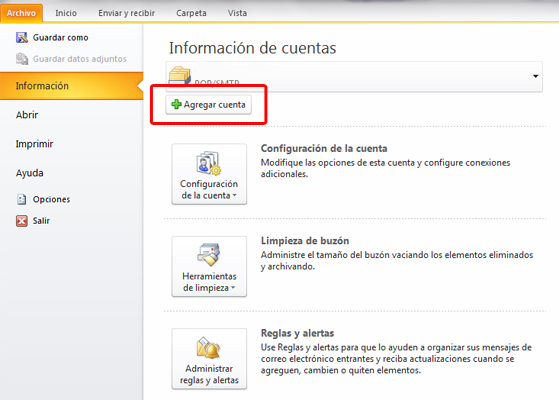
Te preguntará si deseas configurar una cuenta de correo electrónico. Haz clic en sí
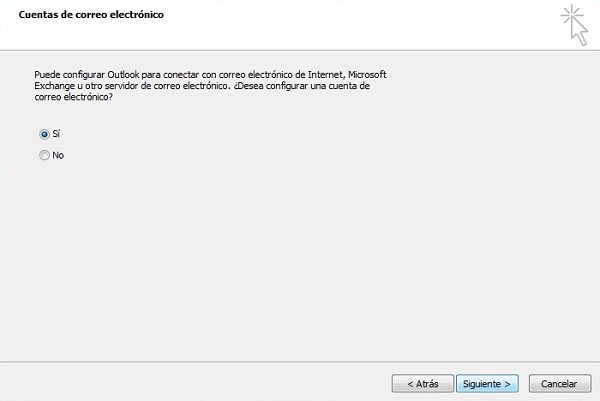
Selecciona "Configurar manualmente las opciones del servidor o tipos de servidores adicionales". Haz clic en Siguiente
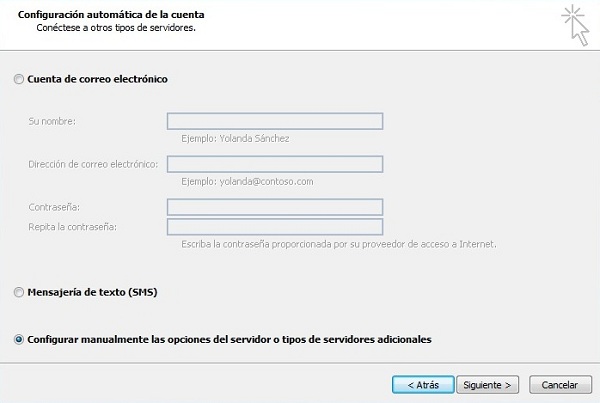
Elige correo electrónico de Internet.
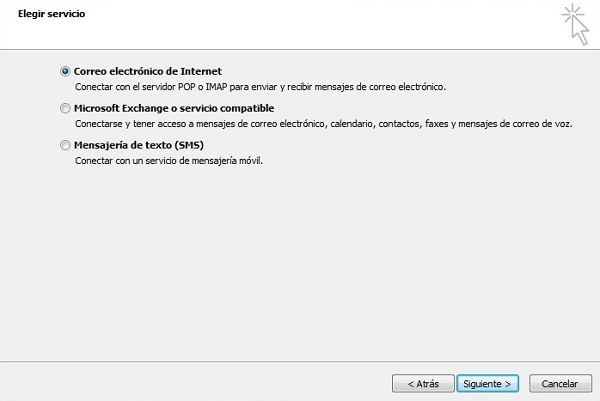
Llena todos los campos de la siguiente manera:
Información sobre el usuario
Su Nombre: El nombre que quieres que aparezca al enviar un correo.
Dirección de correo electrónico: Tu correo electrónico, por ejemplo: usuario@sudominio.com
Información del servidor
Tipo de Cuenta: POP3
Servidor de correo entrante: mail.sudominio.com
Servidor de correo saliente(SMTP): Como el entrante escribe, mail.sudominio.com
Información inicio de sesión
Nombre de usuario: usuario@sudominio.com
Contraseña: La contraseña de tu cuenta de correo
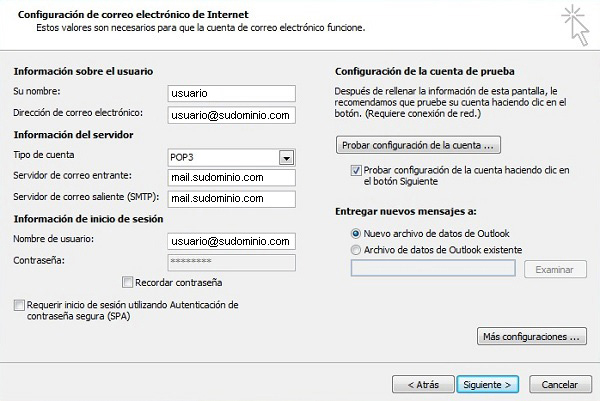
En la pestaña General, agregar los siguientes datos que maraca la imagen
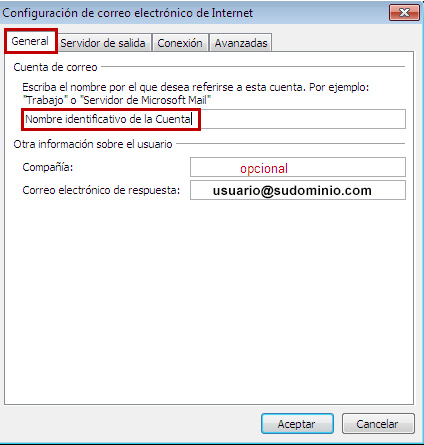
Luego selecciona la pestaña Servidor de Salida y elige "Mi servidor de salida (SMTP) requiere autenticación" y "Utilizar la misma configuración que mi servidor de correo de entrada".
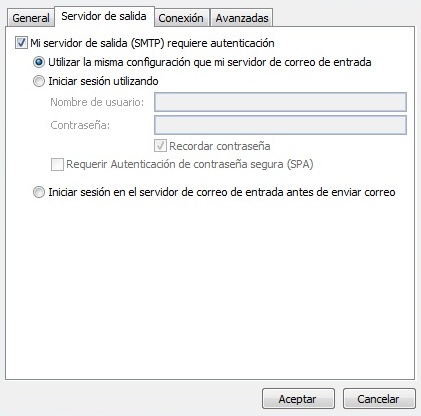
En la pestaña "Avanzadas" los números de puertos del servidor. Para POP3 deben estar como detalla la imagen.
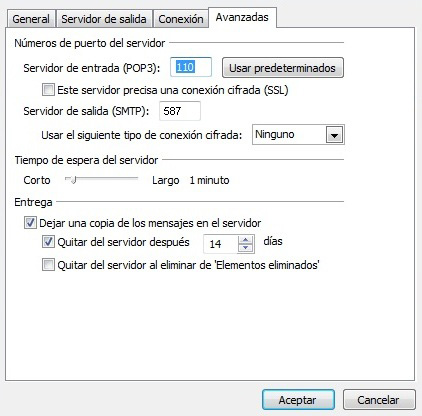
Para finalizar la configuración haz clic en Aceptar.